Google Chat in GMail: So lässt sich der neue Messenger in der GMail-Oberfläche aktivieren oder deaktivieren

Google versucht es mal wieder mit einem neuen Messenger und hat ohne große Ankündigung mit der Integration von Google Chat in die GMail-Oberfläche begonnen. Nach zahlreichen Verbesserungen in den letzten Wochen geht es nun trotz fehlender Ankündigung an die Verbreitung. Wir zeigen euch, wie ihr Google Chat in Gmail bei Bedarf aktivieren oder bei Störung wieder deaktivieren könnt.
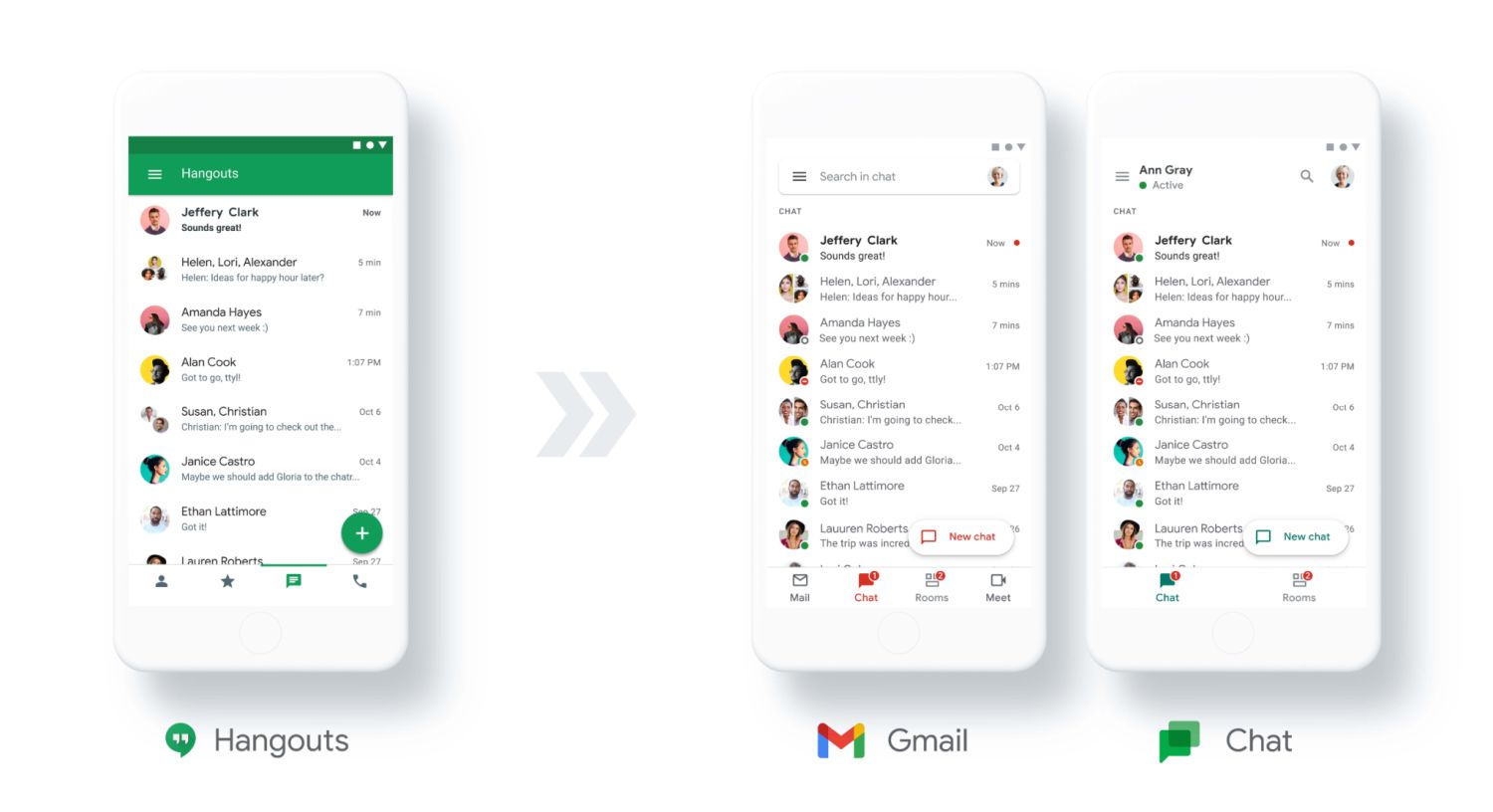
Der neue Messenger Google Chat soll Hangouts ersetzen und dementsprechend nicht nur Konversationen importieren, sondern auch die Schnittstellen übernehmen – und eine der wichtigsten ist GMail. Hangouts war viele Jahre lang in GMail integriert und ist es bis heute, aber nun kann auch Google Chat an dessen Stelle treten. Sowohl die einzelnen Konversationen als auch Räume finden sich dann in der GMail-Oberfläche an gewohnter Stelle beim Hangouts-Platz.
Google Chat in der Browseroberfläche
Google Chat wurde erst kurz vor dem Start in die GMail-Infrastruktur verschoben und lässt sich nun auch direkt in der Browseroberfläche verwenden. Es ist kein Wunder, dass sich die Oberflächen sehr ähnlich sehen und die Designer einen Aufbau gewählt haben, der einen schnellen Wechsel zwischen den Apps ermöglicht.
So lässt sich Google Chat aktivieren
- Öffnet die GMail-Einstellungen
- Wechselt in den Bereich „Chat und Meet“
- Aktiviert nun im ersten Block die Option „Google Chat (Early Access)
- Jetzt GMail neu starten und der Messenger taucht in der Seitenleiste auf
Google Chat in der GMail-App
In der GMail-App für Android sollte Google Chat bei allen frühen Testern in diesen Tagen automatisch auftauchen. Es kommt erneut die bekannte Icon-Leiste am unteren Rand zum Einsatz, die dann aus bis zu vier Einträgen besteht und den schnellen Wechsel zwischen GMail, Google Chat, den Google Chat Rooms sowie Google Meet bietet. Sollte es nicht auftauchen, könnt ihr es auch unter Android über die Einstellungen aktivieren. Sucht dafür im Bereich „Allgemein“ nach dem Eintrag „Google Chat (Early Access)“.
Für einige Nutzer dürfte das sehr praktisch sein und den lange ersehnten schnellen Wechsel bzw. die Zusammenführung der Google Kommunikations-Apps ermöglichen. Für viele andere ist es einfach nur eine störende Leiste am unteren Rand, die sich glücklicherweise nach wie vor durch Deaktivierung aller Einträge ausblenden lässt. Vermutlich bleibt das auch in Zukunft so, denn mehr als vier Einträge hätten in der aktuellen Umsetzung ohnehin keinen Platz.
GoogleWatchBlog bei Google News abonnieren | GoogleWatchBlog-Newsletter
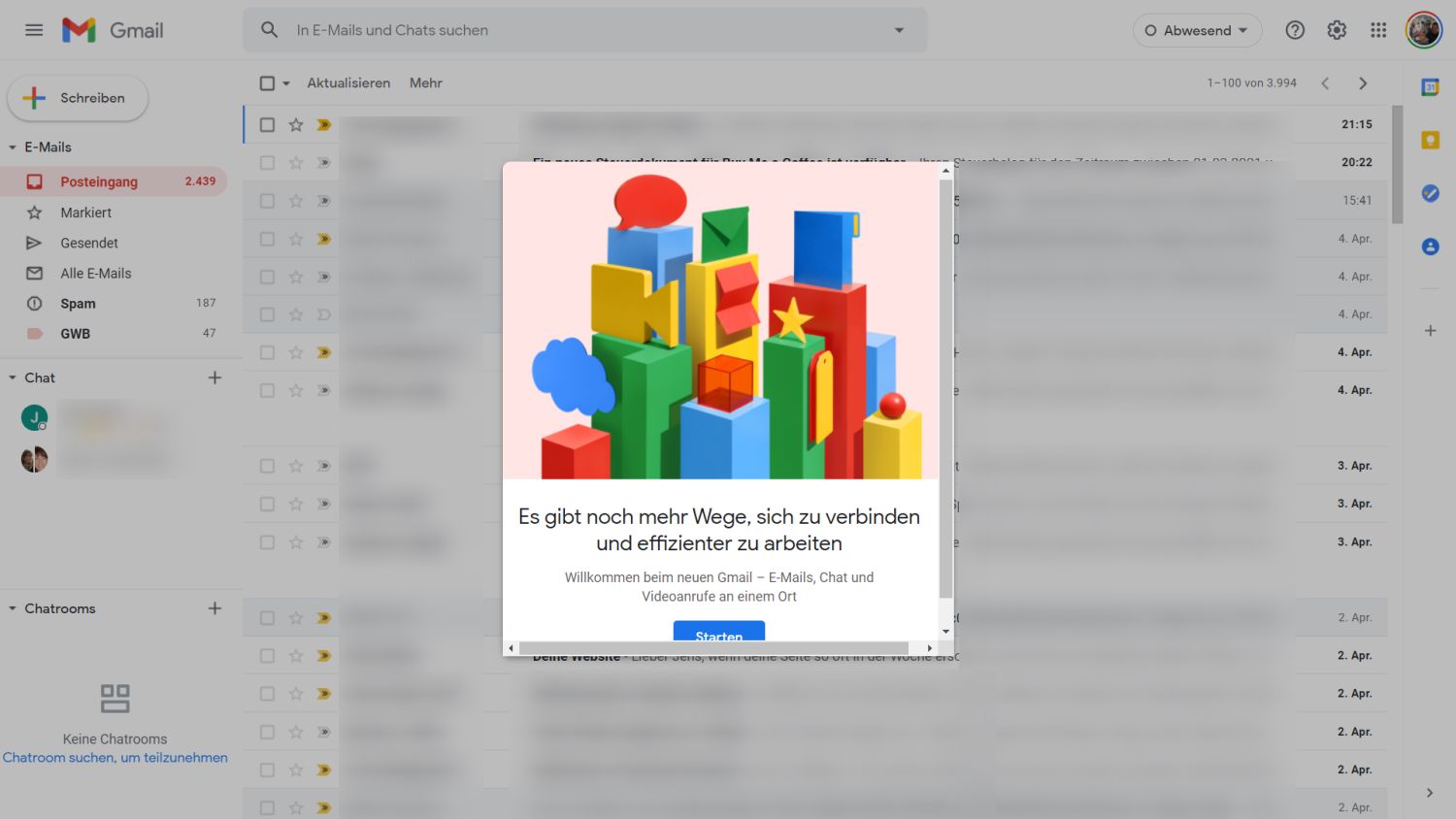
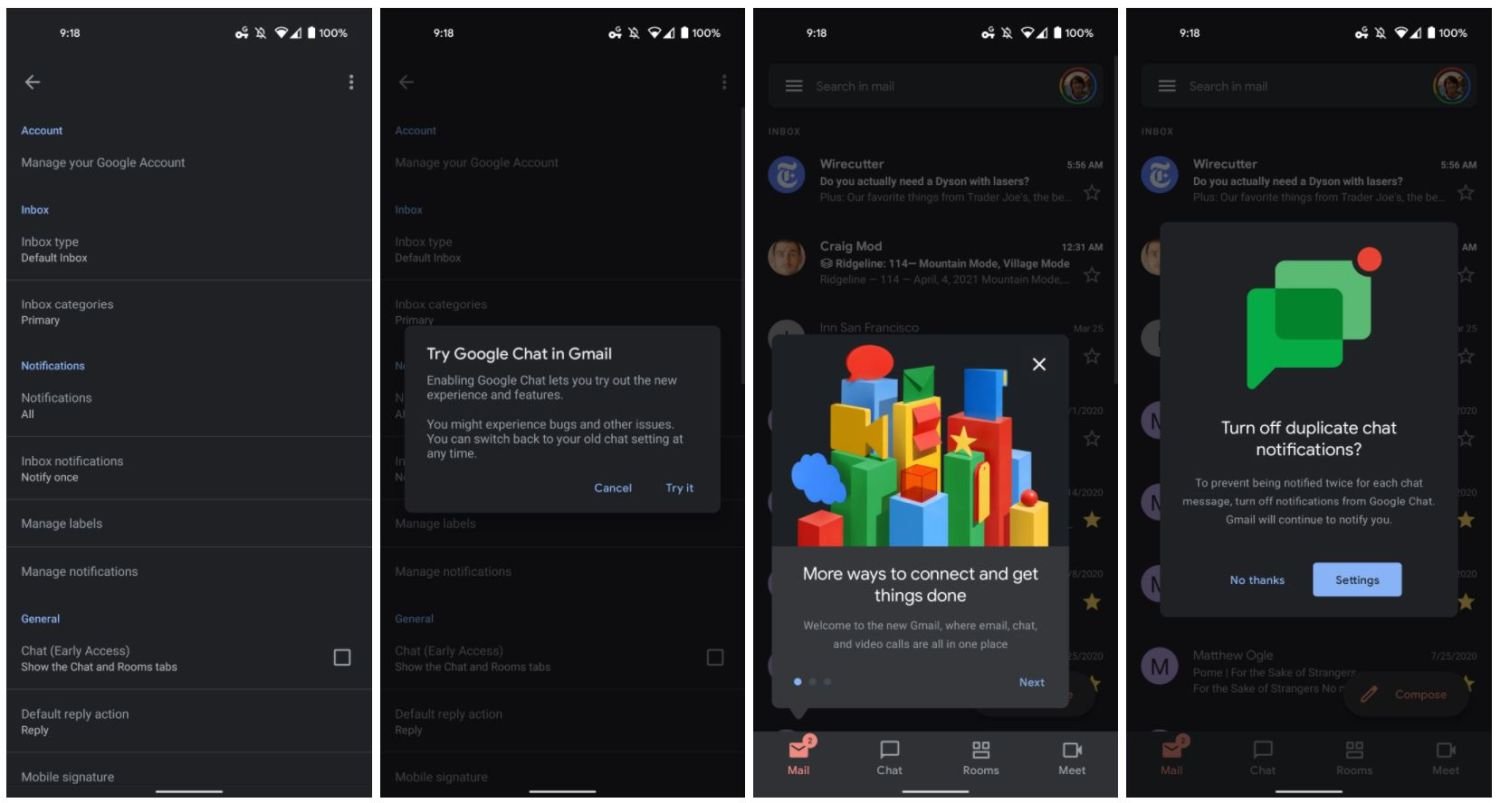





Ich habe folgenden Link auf der Suche zum Umstieg von Hangouts auf Chat gefunden:
https://support.google.com/a/users/answer/9845199#zippy=%2Cwelches-produkt-ist-f%C3%BCr-mich-am-besten-geeignet
Als Privatnutzer bleibe ich ersteinmal bei Hangouts. Telefonieren via WLan ist mir wichtig.
Dafür gibt es Duo. Das kann man ohne Video nutzen.